Cum se convertesc mai multe tabele în text în Word?
Dacă există mai multe tabele în document și doriți să le convertiți în text, cum ați putea face acest lucru rapid? Acest tutorial vă va arăta câteva modalități dificile de a converti rapid mai multe tabele în text în Word.
Convertiți tabelele în text unul câte unul
Convertiți toate tabelele în text utilizând VBA
Convertiți cu ușurință mai multe tabele în text cu Kutools
Instrumente de productivitate recomandate pentru Word
Kutools pentru Cuvânt: Integrarea AI 🤖, peste 100 de funcții avansate economisesc 50% din timpul de manipulare a documentelor.Descărcare gratuită
Tab-ul Office: introduce filele asemănătoare browserului în Word (și în alte instrumente Office), simplificând navigarea în mai multe documente.Descărcare gratuită
 Convertiți tabelele în text unul câte unul
Convertiți tabelele în text unul câte unul
Office Word oferă funcția de a converti un tabel în text obișnuit, dar se poate aplica numai unui singur tabel la un moment dat.
Fila Office: Aduce interfețe cu file în Word, Excel, PowerPoint... |
|
Îmbunătățiți-vă fluxul de lucru acum. Citeste mai mult Descărcare gratuită
|
Pasul 1: selectați sau plasați cursorul în tabelul pe care doriți să îl convertiți;
Pasul 2: mergeți la Aspect fila sub Instrumente de masă, și faceți clic pe Convertiți în text in Date grup;

Pasul 3: alegeți stilul de marcare pentru a separa celulele tabelului;
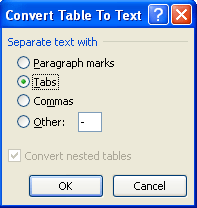
Pasul 4: faceți clic OK iar Word va converti tabelul în text;
Pasul 5: repetați pasul 1 până la pasul 4 până când toate tabelele sunt convertite;
 Convertiți toate tabelele în text utilizând VBA
Convertiți toate tabelele în text utilizând VBA
VBA poate converti toate tabelele documentului în text.
Pasul 1: apăsați „Alt-F11”Pentru a deschide fereastra Microsoft Visual Basic pentru aplicație;
Pasul 2: Faceți clic pe Module pe Insera filă, copiați și lipiți următorul cod VBA în fereastra Module;
Pasul 3: Faceți clic pe Alerga pentru a aplica VBA.
Codul VBA pentru conversia tuturor tabelelor în text:
Sub TablesToText ()
Dim tbl Ca tabel
Pentru fiecare tbl din ActiveDocument.Tables
tbl.ConvertToText
Separator: = wdSeparateByTabs
Următorul tbl
Set tbl = Nimic
End Sub
 Convertiți cu ușurință mai multe tabele în text cu Kutools
Convertiți cu ușurință mai multe tabele în text cu Kutools
Este nevoie de timp pentru a converti mai multe tabele în text unul câte unul, iar codul VBA oferă întotdeauna singura modalitate de a separa toate tabelele din document. Kutools poate converti cu ușurință toate tabelele dintr-o selecție sau dintr-un document întreg în text obișnuit. Și folosește aceeași interfață funcțională cu Word pentru a oferi utilizatorilor modalități diferite de a separa celulele tabelului.
Kutools pentru Cuvânt, un supliment util, include grupuri de instrumente pentru a vă ușura munca și a vă îmbunătăți capacitatea de procesare a documentelor Word. Încercare gratuită timp de 45 de zile! Ia-L Acum!
Clic Kutools >> faceți clic Tabel la text in Tabel grup

Pentru conversia mai multor tabele dintr-o selecție sau a întregului document, selectați mai întâi o parte a documentului sau întregul document, apoi aplicați utilitarul făcând clic pe Kutools >> Tabel în text în Tabel și alegeți delimitatorul pentru textul obișnuit după conversie în caseta de dialog Conversie tabel în text.
Pentru mai multe informații, vă rugăm să vizitați: convertiți mai multe tabele în text.
Cele mai bune instrumente de productivitate de birou
Kutools pentru Cuvânt - Crește-ți experiența Word cu Over 100 Caracteristici remarcabile!
🤖 Asistent AI Kutools: Transformă-ți scrisul cu AI - Generați conținut / Rescrie textul / Rezumat documente / Solicitați informații pe baza Documentului, toate în Cuvânt
📘 Stăpânirea documentelor: Pagini împărțite / Fuzionați documente / Exportați selecția în diferite formate (PDF/TXT/DOC/HTML...) / Conversie lot în PDF / Exportați paginile ca imagini / Imprimați mai multe fișiere simultan...
✏ Editarea continutului: Găsiți și înlocuiți în lot peste mai multe fișiere / Redimensionați toate imaginile / Transpuneți rânduri și coloane de tabel / Convertiți tabelul în text...
🧹 Curățare fără efort: Îndepărtați Spații suplimentare / Secțiuni pauze / Toate anteturile / Casete text / hiperlinkuri / Pentru mai multe instrumente de îndepărtare, mergeți la nostru Eliminați grupul...
➕ Inserții creative: Inserați Mii de separatori / Casete de bifare / Butoane radio / QR Code / coduri de bare / Tabel cu linii diagonale / Legenda ecuației / Image Caption / Legenda tabelului / Imagini multiple / Descoperiți mai multe în Inserați grupul...
???? Selectii de precizie: Repera cu precizie pagini specifice / tabele / forme / paragrafele de titlu / Îmbunătățiți navigarea cu mai mult Selectați caracteristici...
⭐ Îmbunătățiri de stele: Navigați rapid în orice locație / inserarea automată a textului repetitiv / comutați fără probleme între ferestrele documentelor / 11 Instrumente de conversie...
